Utwórz kolaż wideo
Na przykład pokaż historię przyjaźni lub miłości, która trwa od kilku lat. Jeśli znajdziesz się w podobnej sytuacji, prawdopodobnie chciałbyś utworzyć kolaż wideo ze zdjęć, aby właściwie opowiedzieć swoją historię.
To nie będzie trudne! Obecnie istnieje wielu twórców kolaży wideo, którzy pomagają w tym zadaniu, a także różne aplikacje, jeśli chcesz to zrobić na swoim telefonie. Jeśli jednak chcesz zrobić kilka kolaży na różnych urządzeniach, różnica w funkcjach edytorów kolaży wideo może uniemożliwić uzyskanie pożądanego rezultatu.
W takim przypadku nasze narzędzie Ci pomoże! Działa online, więc nie musisz pobierać żadnych aplikacji do kolaży wideo i możesz go używać na dowolnym urządzeniu, czy to Windows, Mac, Android czy iPhone.
Proces jest również dość prosty, postępuj zgodnie z poniższymi instrukcjami:
-
Dodaj pliki
Otwórz internetowy edytor wideo Clideo i kliknij „Rozpocznij”.
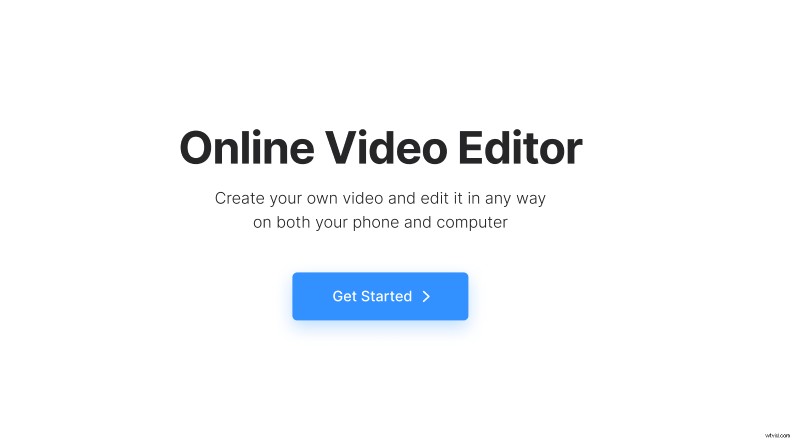
Kliknij „Prześlij”, aby dodać wszystkie potrzebne pliki multimedialne – obrazy, filmy, pliki audio itp. Możesz przesłać je z urządzenia lub wybrać z Dysku Google lub Dropbox.
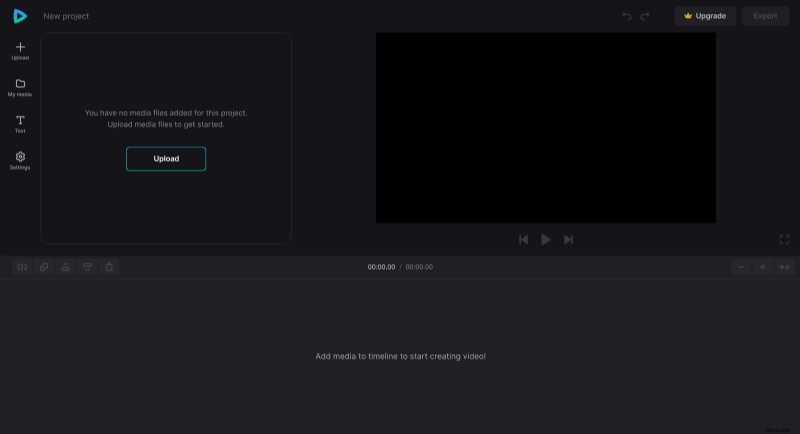
-
Utwórz kolaż zdjęć lub filmów
Aby rozpocząć projekt, przeciągnij jeden po drugim pliki z „Moich mediów” do obszaru podglądu lub osi czasu. Upewnij się, że pliki nie znajdują się w tej samej linii na osi czasu. W przeciwnym razie, gdy wideo przełączy się do następnego pliku w linii, poprzedni nie będzie już widoczny.
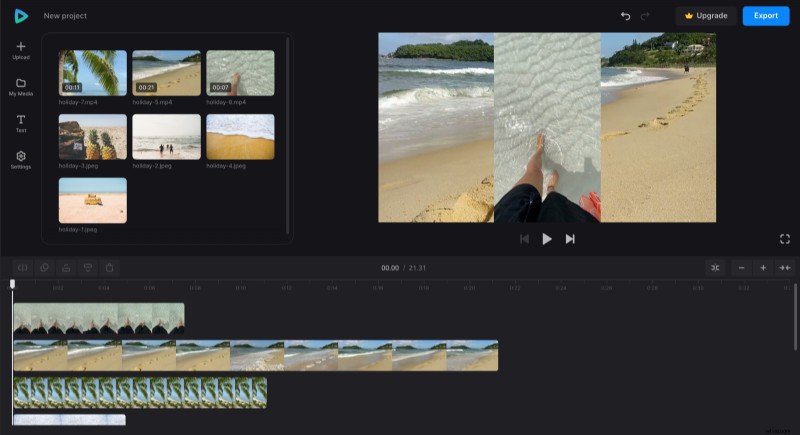
Zmień rozmiar każdego obrazu lub filmu, aby był mniejszy — w tym celu wybierz go na osi czasu lub w podglądzie, ręcznie dostosuj jego rozmiar, obróć i odwróć w razie potrzeby. Następnie przeciągnij pliki na osi czasu, aby określić, kiedy pojawią się w filmie i odpowiednio dostosuj ich czas trwania, przeciągając żółte uchwyty. Jeśli klipy wideo w formie kolaży są zbyt krótkie, możesz je skopiować, aby pozostały tak długie, jak pozostałe elementy.
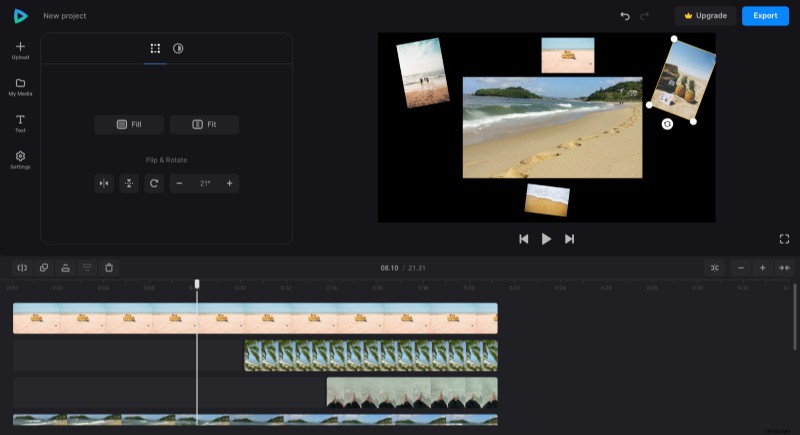
Tło będzie czarne, zanim każde zdjęcie pojawi się w filmie. Jeśli chcesz to zmienić, kliknij zakładkę „Ustawienia” i wybierz dowolny inny kolor.
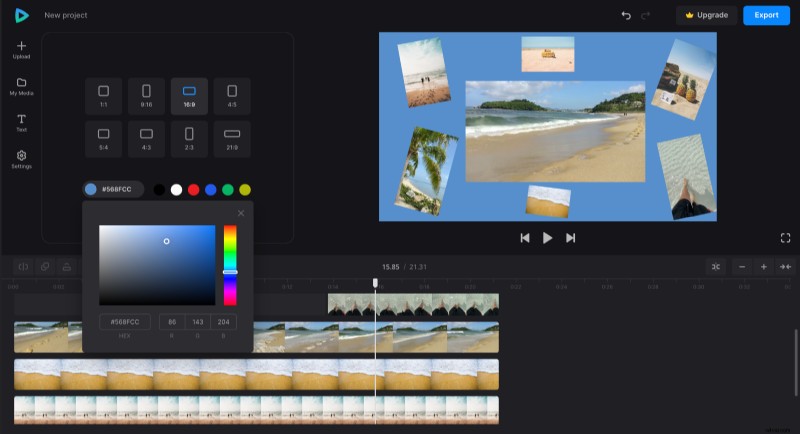
Po zakończeniu edycji kliknij „Eksportuj” i wybierz odpowiednią opcję eksportu.
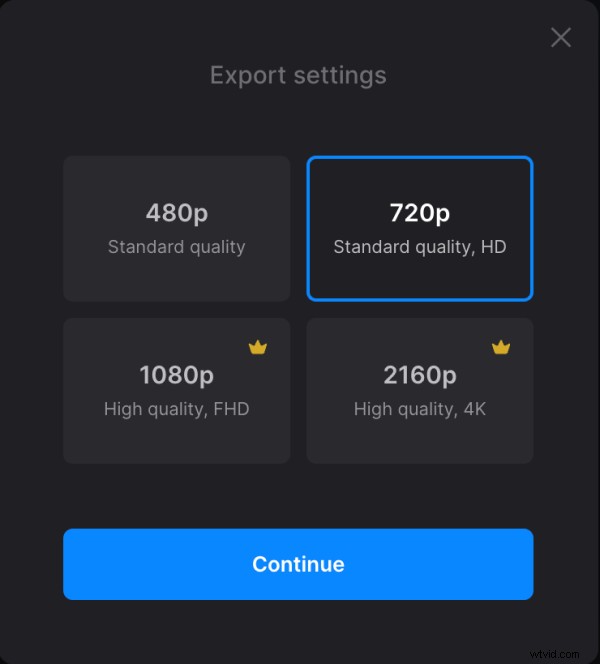
-
Zapisz kolaż
Obejrzyj podgląd, aby zobaczyć, czy wynik wygląda dobrze. Aby dodać zmiany, kliknij „Edytuj”. A jeśli wszystko jest w porządku, kliknij „Pobierz”, aby zapisać wideo.
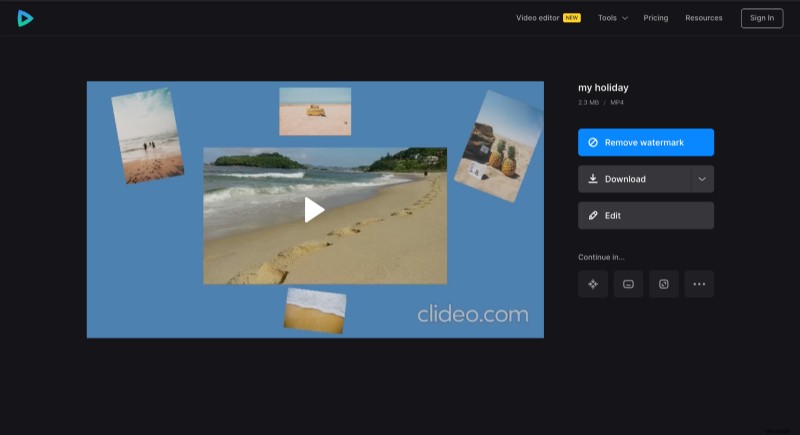
Jeśli chcesz dowiedzieć się więcej o innych funkcjach edytora typu „wszystko w jednym”, odwiedź Centrum pomocy Edytora wideo.
